آیا می خواهید تغییرات اعمال شده در یک پست یا صفحه وردپرس را بدون انتشار دادن آن ذخیره کنید؟ گاهی اوقات ممکن است نیاز به ویرایش پست یا صفحه ای داشته باشید که قبلاً منتشر شده است، اما نمی خواهید آن تغییرات را فوراً منتشر کنید. در این پست به شما نشان خواهیم داد که چگونه تغییرات خود را در وردپرس بدون انتشار ذخیره کنید.
چرا نیاز دارید تغییرات را بدون انتشار در وردپرس ذخیره کنید؟
وردپرس اضافه کردن پست ها و صفحات جدید وبلاگ را بسیار آسان می کند. با این حال، اگر پست یا صفحه ای را که قبلاً منتشر شده است به روز رسانی کنید، بلافاصله محتوایی را که از قبل در آنجا وجود داشته است، بازنویسی می کند. اگر بخواهید پیش نویس به روز رسانی را تهیه کنید و آن پیش نویس را بدون انتشار ذخیره کنید، چه؟ اگر به زمان بیشتری برای ویرایش پیش نویس خود نیاز دارید، یا اگر روی یک وبلاگ چند نویسنده ای کار می کنید و می خواهید هر تغییری را قبل از انتشار تأیید کنید، می تواند مفید باشد.
تنها راه پیش فرض برای انجام این کار این است که آن را به پیش نویس برگردانید و پس از آماده شدن تغییرات، محتوا را دوباره منتشر کنید. اما وقتی یک پست منتشر شده را به یک پیش نویس تغییر می دهید، یک خطای 404 ایجاد می کند که می تواند به سئوی شما آسیب برساند.
یک راه حل این است که به سادگی یک پیش نویس جدید ایجاد کنید و محتوا را کپی و جایگذاری کنید، اما این کار روی دسته ها و برچسب ها، تصویر شاخص شما و موارد دیگر منتقل نمی شود. خوشبختانه، شما می توانید از یک افزونه وردپرس برای ایجاد یک نسخه کلون شده از هر صفحه یا پستی در وب سایت وردپرس خود استفاده کنید و پیش نویس را بدون انتشار ذخیره کنید. سپس وقتی آماده شدید، می توانید تغییرات را ادغام کرده و پست منتشر شده را به روز کنید.
این راه حل زمانی مفید است که در حال طراحی مجدد یک وب سایت، کپی کردن لندینگ پیج ها، بازنویسی محتوای قدیمی، انجام ویرایش ها و موارد دیگر هستید. همانطور که گفته شد، اجازه دهید به شما نشان دهیم که چگونه تغییرات خود را در وردپرس بدون انتشار ذخیره کنید.
تغییرات بدون انتشار در وردپرس
ساده ترین راه برای ذخیره تغییرات بدون انتشار، استفاده از افزونه Duplicate Post است. این افزونه به طور موقت هر صفحه یا پستی را در وردپرس به راحتی کپی می کند، از جمله تمام تنظیمات اصلی. سپس، وقتی آماده شدید، می توانید تغییرات خود را ادغام کرده و پست اصلی را به روز کنید.
اولین کاری که باید انجام دهید این است که افزونه را نصب و فعال کنید. برای جزئیات بیشتر، راهنمای گام به گام ما در مورد نحوه نصب افزونه وردپرس را ببینید. پس از فعال سازی، به پست ها » همه پست ها در پنل مدیریت وردپرس خود بروید. سپس، ماوس را روی یک پست نگه دارید و متوجه خواهید شد که افزونه سه گزینه جدید، «Clone»، «New Draft» و «Rewrite & Republish» را اضافه کرده است.

ابتدا می توانید روی لینک «Rewrite & Republish» کلیک کنید. این به طور خودکار یک نسخه تکراری از پست ایجاد می کند و آن را در صفحه ویرایشگر پست باز می کند. می توانید هر تعداد که می خواهید در این پست تغییراتی ایجاد کنید و بدون انتشار آن را ذخیره کنید. برای ذخیره پست، به سادگی روی لینک “ذخیره” در گوشه سمت راست صفحه کلیک کنید. همچنین با ایجاد تغییرات به طور خودکار ذخیره می شود.

این پست همچنین به عنوان پیش نویس در داشبورد پست وردپرس شما ذخیره می شود که بعداً می توانید به آن دسترسی داشته باشید. در کنار نام پست، «پیش نویس، بازنویسی و بازنشر» می نویسد.

هنگامی که آماده انتشار شدید، روی دکمه «انتشار مجدد» کلیک کنید. از شما می پرسد که آیا آماده هستید پست را دوباره منتشر کنید و تغییرات جدید خود را در پست لایو ادغام کنید. اگر آماده هستید، دوباره روی دکمه «انتشار مجدد» کلیک کنید. اگر می خواهید تغییرات خود را بررسی کنید، روی دکمه «ذخیره تغییرات و مقایسه» کلیک کنید.
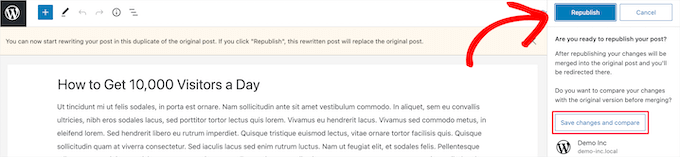
با این کار یک صفحه بازبینی کنار هم ظاهر می شود که در آن می توانید تغییرات ایجاد شده با تفاوت های برجسته شده با سبز را مشاهده کنید. اگر از تغییرات راضی هستید، روی لینک «بازگشت به ویرایشگر» در بالای صفحه کلیک کنید.

همچنین می توانید تاریخ انتشار پست ویرایش شده خود را تغییر دهید. اگر می خواهید تغییرات فورا منتشر شوند، تاریخ را تغییر ندهید. اگر می خواهید در آینده منتشر کنید، کافی است روی گزینه «Republish:» کلیک کنید و تاریخ را به زمانی در آینده تغییر دهید.

سپس، دوباره روی دکمه “Republish” کلیک کنید. در بالای صفحه اعلانی دریافت خواهید کرد که می گوید پست اصلی با پست بازنویسی شده جایگزین شده است.

اکنون، تغییراتی که در پست شبیه سازی شده ایجاد کرده اید، جایگزین نسخه اصلی پست در آن تاریخ خواهد شد. امیدواریم این مقاله به شما کمک کند تا یاد بگیرید چگونه تغییرات را بدون انتشار در وردپرس ذخیره کنید. همچنین ممکن است بخواهید راهنمای ما را در مورد تفاوت های wordpress.org و wordpress.com را مشاهده کنید.
منبع: wpbeginner




